Nuendo 4.3基本讲解
Nuendo工作站操作-学生版
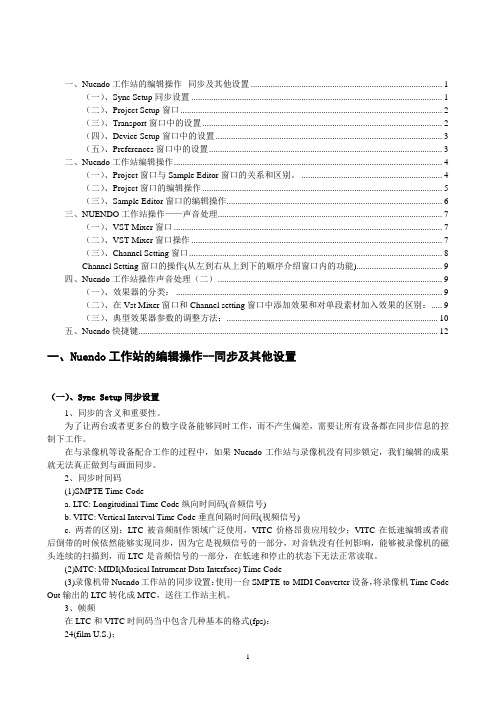
一、Nuendo工作站的编辑操作--同步及其他设置 (1)(一)、Sync Setup同步设置 (1)(二)、Project Setup窗口 (2)(三)、Transport窗口中的设置 (2)(四)、Device Setup窗口中的设置 (3)(五)、Preferences窗口中的设置 (3)二、Nuendo工作站编辑操作 (4)(一)、Project窗口与Sample Editor窗口的关系和区别。
(4)(二)、Project窗口的编辑操作 (5)(三)、Sample Editor窗口的编辑操作 (6)三、NUENDO工作站操作——声音处理 (7)(一)、VST Mixer窗口 (7)(二)、VST Mixer窗口操作 (7)(三)、Channel Setting窗口 (8)Channel Setting窗口的操作(从左到右从上到下的顺序介绍窗口内的功能) (9)四、Nuendo工作站操作声音处理(二) (9)(一)、效果器的分类: (9)(二)、在Vst Mixer窗口和Channel setting窗口中添加效果和对单段素材加入效果的区别: (9)(三)、典型效果器参数的调整方法: (10)五、Nuendo快捷键 (12)一、Nuendo工作站的编辑操作--同步及其他设置(一)、Sync Setup同步设置1、同步的含义和重要性。
为了让两台或者更多台的数字设备能够同时工作,而不产生偏差,需要让所有设备都在同步信息的控制下工作。
在与录像机等设备配合工作的过程中,如果Nuendo工作站与录像机没有同步锁定,我们编辑的成果就无法真正做到与画面同步。
2、同步时间码(1)SMPTE Time Codea. LTC: Longitudinal Time Code纵向时间码(音频信号)b. VITC: Vertical Interval Time Code垂直间隔时间码(视频信号)c. 两者的区别:LTC被音频制作领域广泛使用,VITC价格昂贵应用较少;VITC在低速编辑或者前后倒带的时候依然能够实现同步,因为它是视频信号的一部分,对音轨没有任何影响,能够被录像机的磁头连续的扫描到,而LTC是音频信号的一部分,在低速和停止的状态下无法正常读取。
[北半球教程]nuendo4.3安装教程
![[北半球教程]nuendo4.3安装教程](https://img.taocdn.com/s3/m/0985f8f37c1cfad6195fa777.png)
Nuendo4.3完整版安装教程北半球音乐出品QQ:28649761旺旺:cjb790118Email:bbqmusic@http:\\欢迎您阅读北半球音乐制作的安装教程,希望本教程能够对您有所帮助!安装前准备:安装虚拟光驱;关闭杀毒软件1.首选将您下载后的文件(一共3个,必须都下载到同一文件夹下),然后解压其中任意一个(分卷压缩,解压任意一个即可)!本店统一解压密码:【】2.解压后可以得到一个汉化文件和一个iso镜像文件3.这时用虚拟光驱加载该iso镜像文件,如果您的电脑没有安装虚拟光驱,请安装,也可向本店索要虚拟光驱软件,(本店教程默认均使用Daemon Tools讲解)4.将镜像文件,直接拖拽到【设备】中,加载!如下图所示,即为加载成功!5.右键在【设备】上单击,选择资源管理器,即可进入该虚拟光盘!也有的系统,加载成功后会自动弹出,查看该文件的选项,直接点击即可!6.进入光盘镜像后,可以看到一下文件,双击【setup.exe】开始进行主程序的安装!7.此时除了安装窗口外,还会弹出一个dos对话框,一定不要关闭这个dos对话框,一旦关闭,安装就会结束!点击install开始安装!选择同意,然后下一步由于软件软件本身不大,建议默认安装,如需更改路径,请点击【Browse】选择,建议只更改盘符,目录不要更改!如改为F:\Program Files\Steinberg\Nuendo48.点击【Install】安装进行中,稍等几分钟。
安装完成后,点击【finish】9.安装Expansion kit4,点击【Install】选择同意,下一步【Next】,然后一直【Next】,直到安装结束,点击【Finish】,此步骤同前,不在重复!注:每个安装步骤在dos对话框中均有提示,在教程里就不一一指出了!10.弹出Expansion kit升级对话框,点【Update】,安装结束点击【Finish】11.弹出Nuendo4升级的对话框,点击【Update】,完成后点击【Finish】12.安装Halion One综合音源!如图中选择,然后点击【ok】,之后点击【insall】开始安装由于音源文件较大,将其安装到其他盘符,点击【Browse】,将目录更改一下,我直接讲盘符改为F,后面的目录不做修改,也就是F:\ProgramData\Steinberg\Content\HALionOne SoundBanks\之后点击【next】,再点击【Install】,完成后点击【Finish】最后弹出下图,即为Halion One安装成功,点击【ok】!13.安装破解狗dos窗口提示安装破解狗,默认English点击【ok】此时会有音乐啦,记得一定退出杀毒软件,比如360什么的,然后再点击【Next】,然后【Install】,完成后点击【Finish】此时dos对话框出现如下提示,按任意键,既可完成安装!14.首次启动双击桌面快捷方式或者在开始菜单中打开Nuendo之后,会弹出一个对话框,一定记得点击中间的选项,【Already Registered】,就是已经注册的意思!点击之后,就是破解好了的!下次就不会在出现这个提示了!15.汉化汉化很简单,和之前的版本,以及cubase的汉化都一样!将汉化文件【TRANSLATION.XML】复制到Nuendo主程序的安装目录中,教程中的路径就是C:\Program Files\Steinberg\Nuendo4!也可以在桌面上右键单击快捷方式,选择【属性】,然后点击【打开文件位置】,此时弹出的窗口,就是nuendo安装的文件夹了,直接复制到这里就ok!打开Nuendo,点击【File】---【Preferences】向下拉,找到【General】,在English那点击小三角,选择【简体中文】,然后点【ok】,重新启动Nuendo,就汉化好了!重启软件之后,可以看到,汉化成功了!北半球音乐出品!!。
Nuendo音频轨的操作
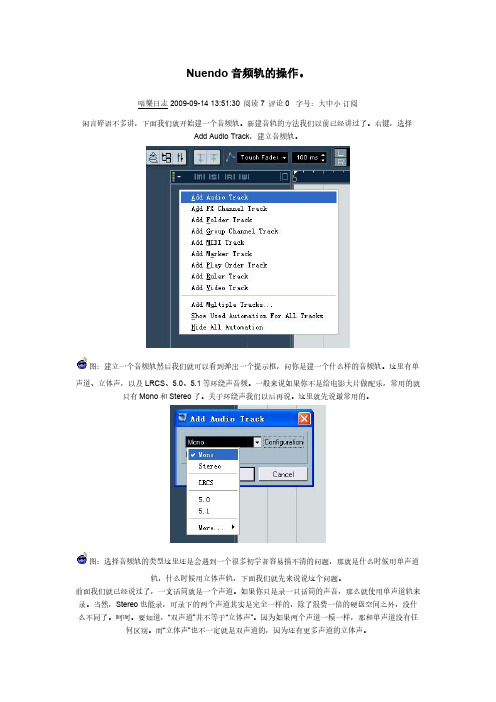
对全部高中资料试卷电气设备,在安装过程中以及安装结束后进行高中资料试卷调整试验;通电检查所有设备高中资料电试力卷保相护互装作置用调与试相技互术关,系电,力根通保1据护过生高管产中线工资敷艺料设高试技中卷术资0配料不置试仅技卷可术要以是求解指,决机对吊组电顶在气层进设配行备置继进不电行规保空范护载高高与中中带资资负料料荷试试下卷卷高问总中题体2资2配料,置试而时卷且,调可需控保要试障在验各最;类大对管限设路度备习内进题来行到确调位保整。机使在组其管高在路中正敷资常设料工过试况程卷下中安与,全过要,度加并工强且作看尽下护可都关能可于地以管缩正路小常高故工中障作资高;料中对试资于卷料继连试电接卷保管破护口坏进处范行理围整高,核中或对资者定料对值试某,卷些审弯异核扁常与度高校固中对定资图盒料纸位试,置卷.编工保写况护复进层杂行防设自腐备动跨与处接装理地置,线高尤弯中其曲资要半料避径试免标卷错高调误等试高,方中要案资求,料技编试5术写卷、交重保电底要护气。设装设管备置备4线高动调、敷中作试电设资,高气技料并中课术3试且资件中、卷拒料中包管试绝试调含路验动卷试线敷方作技槽设案,术、技以来管术及避架系免等统不多启必项动要方方高式案中,;资为对料解整试决套卷高启突中动然语过停文程机电中。气高因课中此件资,中料电管试力壁卷高薄电中、气资接设料口备试不进卷严行保等调护问试装题工置,作调合并试理且技利进术用行,管过要线关求敷运电设行力技高保术中护。资装线料置缆试做敷卷到设技准原术确则指灵:导活在。。分对对线于于盒调差处试动,过保当程护不中装同高置电中高压资中回料资路试料交卷试叉技卷时术调,问试应题技采,术用作是金为指属调发隔试电板人机进员一行,变隔需压开要器处在组理事在;前发同掌生一握内线图部槽纸故内资障,料时强、,电设需回备要路制进须造行同厂外时家部切出电断具源习高高题中中电资资源料料,试试线卷卷缆试切敷验除设报从完告而毕与采,相用要关高进技中行术资检资料查料试和,卷检并主测且要处了保理解护。现装场置设。备高中资料试卷布置情况与有关高中资料试卷电气系统接线等情况,然后根据规范与规程规定,制定设备调试高中资料试卷方案。
Nuendo教程
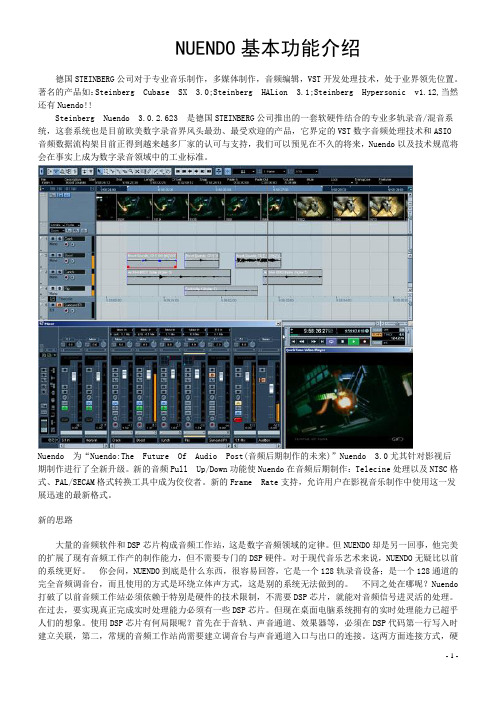
NUENDO基本功能介绍德国STEINBERG公司对于专业音乐制作,多媒体制作,音频编辑,VST开发处理技术,处于业界领先位置。
著名的产品如:Steinberg Cubase SX 3.0;Steinberg HALion 3.1;Steinberg Hypersonic v1.12,当然还有Nuendo!!Steinberg Nuendo 3.0.2.623 是德国STEINBERG公司推出的一套软硬件结合的专业多轨录音/混音系统,这套系统也是目前欧美数字录音界风头最劲、最受欢迎的产品,它界定的VST数字音频处理技术和ASIO音频数据流构架目前正得到越来越多厂家的认可与支持,我们可以预见在不久的将来,Nuendo以及技术规范将会在事实上成为数字录音领域中的工业标准。
Nuendo 为“Nuendo:The Future Of Audio Post(音频后期制作的未来)”Nuendo 3.0尤其针对影视后期制作进行了全新升级。
新的音频Pull Up/Down功能使Nuendo在音频后期制作:Telecine处理以及NTSC格式、PAL/SECAM格式转换工具中成为佼佼者。
新的Frame Rate支持,允许用户在影视音乐制作中使用这一发展迅速的最新格式。
新的思路大量的音频软件和DSP芯片构成音频工作站,这是数字音频领域的定律。
但NUENDO却是另一回事,他完美的扩展了现有音频工作产的制作能力,但不需要专门的DSP硬件。
对于现代音乐艺术来说,NUENDO无疑比以前的系统更好。
你会问,NUENDO到底是什么东西,很容易回答,它是一个128轨录音设备;是一个128通道的完全音频调音台,而且使用的方式是环绕立体声方式,这是别的系统无法做到的。
不同之处在哪呢?Nuendo 打破了以前音频工作站必须依赖于特别是硬件的技术限制,不需要DSP芯片,就能对音频信号进灵活的处理。
在过去,要实现真正完成实时处理能力必须有一些DSP芯片。
Nuendo控制条使用详解
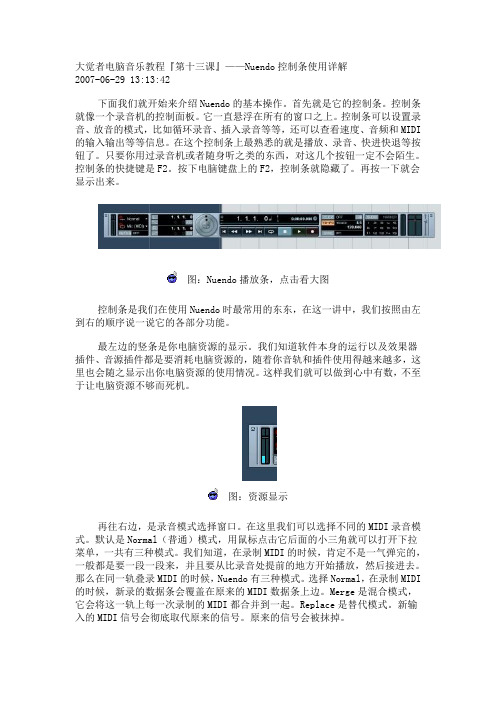
大觉者电脑音乐教程『第十三课』——Nuendo控制条使用详解2007-06-29 13:13:42下面我们就开始来介绍Nuendo的基本操作。
首先就是它的控制条。
控制条就像一个录音机的控制面板。
它一直悬浮在所有的窗口之上。
控制条可以设置录音、放音的模式,比如循环录音、插入录音等等,还可以查看速度、音频和MIDI 的输入输出等等信息。
在这个控制条上最熟悉的就是播放、录音、快进快退等按钮了。
只要你用过录音机或者随身听之类的东西,对这几个按钮一定不会陌生。
控制条的快捷键是F2。
按下电脑键盘上的F2,控制条就隐藏了。
再按一下就会显示出来。
图:Nuendo播放条,点击看大图控制条是我们在使用Nuendo时最常用的东东,在这一讲中,我们按照由左到右的顺序说一说它的各部分功能。
最左边的竖条是你电脑资源的显示。
我们知道软件本身的运行以及效果器插件、音源插件都是要消耗电脑资源的,随着你音轨和插件使用得越来越多,这里也会随之显示出你电脑资源的使用情况。
这样我们就可以做到心中有数,不至于让电脑资源不够而死机。
图:资源显示再往右边,是录音模式选择窗口。
在这里我们可以选择不同的MIDI录音模式。
默认是Normal(普通)模式,用鼠标点击它后面的小三角就可以打开下拉菜单,一共有三种模式。
我们知道,在录制MIDI的时候,肯定不是一气弹完的,一般都是要一段一段来,并且要从比录音处提前的地方开始播放,然后接进去。
那么在同一轨叠录MIDI的时候,Nuendo有三种模式。
选择Normal,在录制MIDI 的时候,新录的数据条会覆盖在原来的MIDI数据条上边。
Merge是混合模式,它会将这一轨上每一次录制的MIDI都合并到一起。
Replace是替代模式。
新输入的MIDI信号会彻底取代原来的信号。
原来的信号会被抹掉。
一般来说,比较常用的是前两种。
尤其是合并。
比如我们在手工做鼓的时候,往往是在一小节内先录地鼓,然后录军鼓,然后踩镲……这样做出一小节鼓来。
Nuendo控制条使用详解
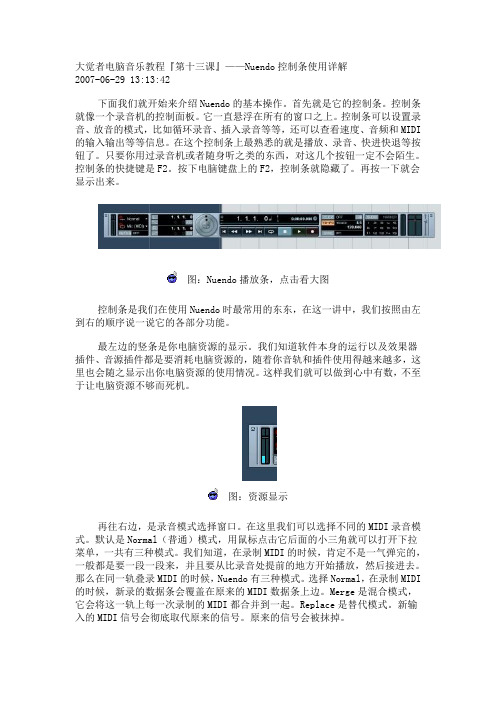
大觉者电脑音乐教程『第十三课』——Nuendo控制条使用详解2007-06-29 13:13:42下面我们就开始来介绍Nuendo的基本操作。
首先就是它的控制条。
控制条就像一个录音机的控制面板。
它一直悬浮在所有的窗口之上。
控制条可以设置录音、放音的模式,比如循环录音、插入录音等等,还可以查看速度、音频和MIDI 的输入输出等等信息。
在这个控制条上最熟悉的就是播放、录音、快进快退等按钮了。
只要你用过录音机或者随身听之类的东西,对这几个按钮一定不会陌生。
控制条的快捷键是F2。
按下电脑键盘上的F2,控制条就隐藏了。
再按一下就会显示出来。
图:Nuendo播放条,点击看大图控制条是我们在使用Nuendo时最常用的东东,在这一讲中,我们按照由左到右的顺序说一说它的各部分功能。
最左边的竖条是你电脑资源的显示。
我们知道软件本身的运行以及效果器插件、音源插件都是要消耗电脑资源的,随着你音轨和插件使用得越来越多,这里也会随之显示出你电脑资源的使用情况。
这样我们就可以做到心中有数,不至于让电脑资源不够而死机。
图:资源显示再往右边,是录音模式选择窗口。
在这里我们可以选择不同的MIDI录音模式。
默认是Normal(普通)模式,用鼠标点击它后面的小三角就可以打开下拉菜单,一共有三种模式。
我们知道,在录制MIDI的时候,肯定不是一气弹完的,一般都是要一段一段来,并且要从比录音处提前的地方开始播放,然后接进去。
那么在同一轨叠录MIDI的时候,Nuendo有三种模式。
选择Normal,在录制MIDI 的时候,新录的数据条会覆盖在原来的MIDI数据条上边。
Merge是混合模式,它会将这一轨上每一次录制的MIDI都合并到一起。
Replace是替代模式。
新输入的MIDI信号会彻底取代原来的信号。
原来的信号会被抹掉。
一般来说,比较常用的是前两种。
尤其是合并。
比如我们在手工做鼓的时候,往往是在一小节内先录地鼓,然后录军鼓,然后踩镲……这样做出一小节鼓来。
电脑音乐教程-Nuendo4
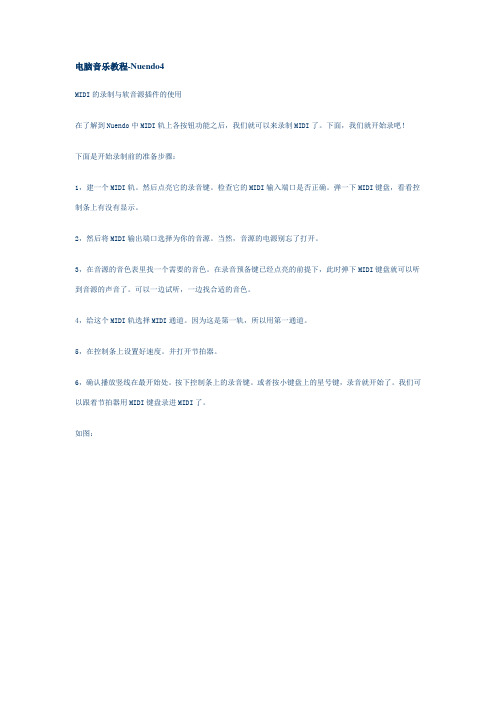
电脑音乐教程-Nuendo4MIDI的录制与软音源插件的使用在了解到Nuendo中MIDI轨上各按钮功能之后,我们就可以来录制MIDI了。
下面,我们就开始录吧!下面是开始录制前的准备步骤:1,建一个MIDI轨。
然后点亮它的录音键。
检查它的MIDI输入端口是否正确。
弹一下MIDI键盘,看看控制条上有没有显示。
2,然后将MIDI输出端口选择为你的音源。
当然,音源的电源别忘了打开。
3,在音源的音色表里找一个需要的音色。
在录音预备键已经点亮的前提下,此时弹下MIDI键盘就可以听到音源的声音了。
可以一边试听,一边找合适的音色。
4,给这个MIDI轨选择MIDI通道。
因为这是第一轨,所以用第一通道。
5,在控制条上设置好速度。
并打开节拍器。
6,确认播放竖线在最开始处。
按下控制条上的录音键。
或者按小键盘上的星号键,录音就开始了。
我们可以跟着节拍器用MIDI键盘录进MIDI了。
如图:图:万事具备,只欠东风啦好,按下录音键。
在键盘上一阵乱弹琴。
哈哈图:录了一小段呵呵,大家听听这段的声音。
恩,这个音色很适合做铺垫。
点击此处听示范1在这里我们顺便说一下。
注意看Nuendo界面的右下角,有这么两个小推子。
动动它们,看看MIDI数据条会有什么变化?呵呵,它们可以放大和缩小界面的视图。
这个在制作音乐中是随时都会用到的东东。
所以这里提一句。
图:视图调节好了,然后我们再用同样的方法,添加第二个MIDI轨。
注意,这一轨的MIDI通道就要选第2通道了。
不过你会发现,聪明的Nuendo会自动给你换到第二通道去的。
然后我们换一个音色,从头来,跟着刚才录的东西,把第二轨加进去。
如图:图:第二轨也录好了听听加上第二轨的声音后的样子吧:点击此处听示范2那么接下来就再加一个声部!第三轨。
呵呵图:又录了一轨听听这三轨在一起的声音。
是不是有点意思了?点击此处听示范3呵呵,看到这里,你是不是觉得做MIDI原来是很简单的事情呢?对,就是这么简单啦。
说到底,就是机器提供给你各种各样的音色,然后你用它们来堆积自己的作品。
第一章 Nuendo的基本知识

第1章Nuendo的基本知识1.1 Nuendo的声卡要求及驱动Nuendo运行对声卡的要求包括以下基本特性:(1)立体声(2)16bit量化精度(3)至少支持44.1kHz的采样频率(4)支持下述的ASIO、DirectX,或者Windows Multimedia兼容的驱动程序。
驱动是支持程序使用硬件的软件。
这样,驱动程序将允许Nuendo与声卡进行数据交换。
声卡有三种不同的类型,需要不同的驱动配置:一.ASIO兼容的声卡著名的音乐制作软件Cubase VST的开发者Steinberg公司提出了被称为ASIO(Audio Stream Input Output,直译为音频流输入输出接口)的标准规范,其目的是为了让各硬件厂商开发出来的设备能够很好地与Steinberg的音频处理软件Cubase VST相结合,以使其在数字音频处理和软件音源模拟方面发挥出最佳的性能水平。
ASIO完全摆脱了Windows操作系统对硬件的集中控制,它能实现在音频处理软件与硬件之间进行多通道传输的同时,将系统对音频流的响应时间降至最短。
根据ASIO标准中定义的细节,声卡厂商可以为其硬件产品编写出高效能的ASIO驱动程序,使声卡硬件对音频流的响应时间降低到十几毫秒以内。
ASIO的目的在于最大程度地降低系统播放音频流时的延迟时间。
ASIO跟DirectSound十分相似,二者都是以设法绕过Windows操作系统对硬件设备的控制,直接与硬件端口取得通讯的思路来实现提高响应速度的目的。
不过,ASIO 还需要硬件芯片的支持,在驱动与硬件的紧密结合下,ASIO将延迟降至极低的程度。
很多声卡可以同时支持MME、DirectSound、ASIO、GSIF等多种标准,并通过软件实现不同兼容方式之间的切换。
这样,声卡就能够兼容各种环境下的应用。
在音频处理软件的菜单栏中,可以找到“Setup Preferences Audio”或是“SetupAudio Hardware”,在Device菜单中会列出当前可用的音频设备。
Nuendo音频输入输出的基本设置
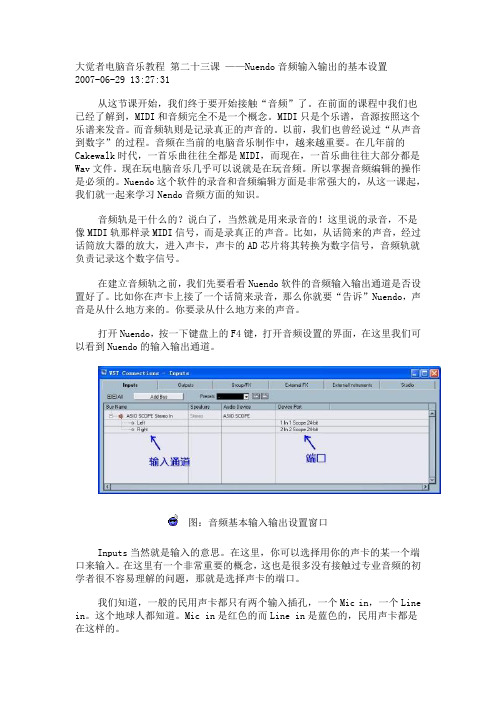
大觉者电脑音乐教程第二十三课——Nuendo音频输入输出的基本设置2007-06-29 13:27:31从这节课开始,我们终于要开始接触“音频”了。
在前面的课程中我们也已经了解到,MIDI和音频完全不是一个概念。
MIDI只是个乐谱,音源按照这个乐谱来发音。
而音频轨则是记录真正的声音的。
以前,我们也曾经说过“从声音到数字”的过程。
音频在当前的电脑音乐制作中,越来越重要。
在几年前的Cakewalk时代,一首乐曲往往全都是MIDI,而现在,一首乐曲往往大部分都是Wav文件。
现在玩电脑音乐几乎可以说就是在玩音频。
所以掌握音频编辑的操作是必须的。
Nuendo这个软件的录音和音频编辑方面是非常强大的,从这一课起,我们就一起来学习Nendo音频方面的知识。
音频轨是干什么的?说白了,当然就是用来录音的!这里说的录音,不是像MIDI轨那样录MIDI信号,而是录真正的声音。
比如,从话筒来的声音,经过话筒放大器的放大,进入声卡,声卡的AD芯片将其转换为数字信号,音频轨就负责记录这个数字信号。
在建立音频轨之前,我们先要看看Nuendo软件的音频输入输出通道是否设置好了。
比如你在声卡上接了一个话筒来录音,那么你就要“告诉”Nuendo,声音是从什么地方来的。
你要录从什么地方来的声音。
打开Nuendo,按一下键盘上的F4键,打开音频设置的界面,在这里我们可以看到Nuendo的输入输出通道。
图:音频基本输入输出设置窗口Inputs当然就是输入的意思。
在这里,你可以选择用你的声卡的某一个端口来输入。
在这里有一个非常重要的概念,这也是很多没有接触过专业音频的初学者很不容易理解的问题,那就是选择声卡的端口。
我们知道,一般的民用声卡都只有两个输入插孔,一个Mic in,一个Line in。
这个地球人都知道。
Mic in是红色的而Line in是蓝色的,民用声卡都是在这样的。
但是,我举个最简单的例子,如果你需要录一个弦乐四重奏,四件乐器,各需要一个话筒。
新编Vissim4.3操作手册
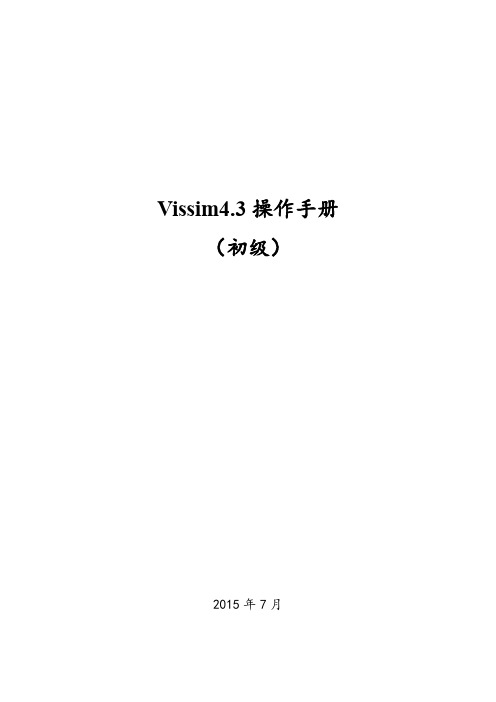
Vissim4.3操作手册(初级)2015年7月目录1 交通流仿真及VISSIM基本原理 (1)1.1 交通流仿真原理 (1)1.2 Vissim基本原理 (1)2 Vissim软件简介 (2)2.1 Vissim主要术语介绍 (2)2.2 Vissim软件功能介绍 (3)2.3 Vissim操作界面介绍 (4)2.4 Vissim仿真基本操作流程 (9)2.5 Vissim模型数据需求 (10)2.5.1准备阶段 (10)2.5.2 网络数据 (10)2.5.3 交通流数据 (10)2.5.4 信号控制数据 (11)2.5.5 公交数据 (11)3 路网属性 (11)3.1 物理路网 (11)3.1.1准备底图的创建流程 (11)3.1.2添加路段(Links) (14)3.1.3连接器 (16)3.2 定义交通属性 (17)3.2.1定义分布 (17)3.2.2目标车速变化 (19)3.2.3 交通构成 (21)3.2.4 交通流量的输入 (21)3.3 路线选择与转向 (22)3.4 信号控制设置 (24)3.4.1信号参数设置 (24)3.4.2信号灯安放及设置 (27)3.4.3优先权设置 (28)4仿真 (30)4.1 参数设置 (30)4.2 仿真 (31)5评价 (32)5.1 行程时间 (32)5.2 延误 (34)5.3 数据采集点 (36)5.4 排队计数器 (38)Vissim4.3操作手册VISSIM为德国PTV公司开发的微观交通流仿真软件系统,用于交通系统的各种运行分析。
该软件系统能分析在车道类型、交通组成、交通信号控制、停让控制等众多条件下的交通运行情况,具有分析、评价、优化交通网络、设计方案比较等功能,是分析许多交通问题的有效工具。
1 交通流仿真及VISSIM基本原理1.1 交通流仿真原理交通流仿真通过构建车辆的通行环境(道路网、交通控制、限速等)、驾驶员行为(跟车、换道超车等)、车辆性能特性、交通需求特性等交通要素的计算机模型,通过“再现”或“预演”交通流在不同的交通流组织方案、交通控制管理方案下的运行特性,达到评价、优选方案的目的。
Nuendo音频编辑混音母带输出技巧讲解

Nuendo音频编辑混音母带输出技巧讲解Nuendo是一款功能强大的音频后期制作软件,被广泛用于电影、电视、广播等行业。
在音频后期处理过程中,母带输出是非常关键的一环,它决定了最终音频的质量和效果。
本文将为大家介绍一些Nuendo音频编辑混音母带输出的技巧和注意事项。
第一部分:混音前的准备工作在进行混音母带输出之前,我们需要确保之前的音频编辑工作已经完成并保存。
这包括音频的剪辑、修复、增强和平衡等环节。
同时,对于每个音轨的效果处理和插件应用也需要进行评估和调整,以确保混音效果的一致性和准确性。
第二部分:母带处理与调整1. 调整整体音频平衡在混音母带上,将不同音轨的音量进行细微的调整,使其协调一致。
要注意整体音频平衡的适度,避免过度增强或削弱某个频段。
2. 添加母带效果器母带效果器是后期处理中的重要环节,它可以为整体音频添加特定的效果。
比如,使用均衡器调整频谱平衡,使用压缩器控制动态范围,使用混响器增加空间感等等。
选择适当的效果器并合理调节参数,以达到理想的音频效果。
3. 使用母带压限器为了避免过度峰值和动态范围不够大的问题,需要在混音母带上添加一个压限器。
压限器可以控制音频信号的动态范围,使其在一个合理的范围内,同时保护音频免受过度失真的影响。
调整压限器的阈值、比率和释放时间等参数,使其适应音频内容和混音风格。
第三部分:输出设置与导出1. 设置输出格式和采样率在Nuendo中,我们可以根据实际需要设置输出的音频格式和采样率。
根据不同的用途,选择适当的格式,如WAV、AIFF等,并设置合适的采样率,如44.1kHz、48kHz等。
2. 调整输出信号的音量确保混音母带的输出信号音量适度,避免因过高或过低的音量对后续播放和处理产生负面影响。
可以通过母带压限器来控制输出信号的音量,或通过音频接口的输出控制进行调节。
3. 导出混音母带在所有设置完成后,我们可以将混音母带导出为最终的音频文件。
在Nuendo中,选择合适的导出选项并设置相关参数,比如导出文件的路径、命名规则和文件格式等。
Nuendo音频轨的操作
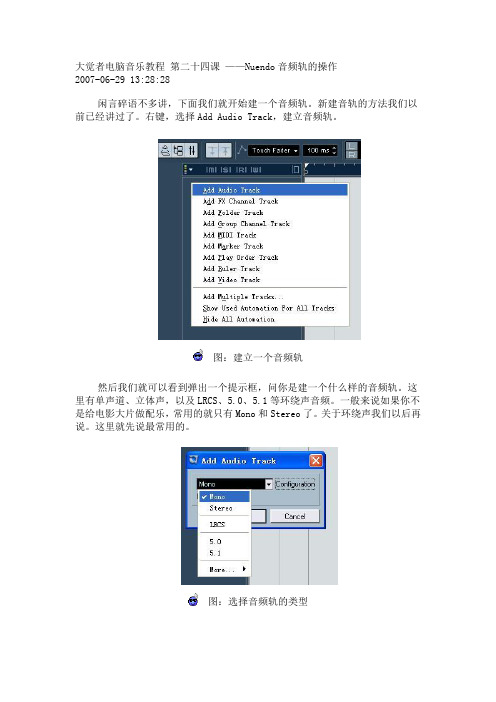
大觉者电脑音乐教程第二十四课——Nuendo音频轨的操作2007-06-29 13:28:28闲言碎语不多讲,下面我们就开始建一个音频轨。
新建音轨的方法我们以前已经讲过了。
右键,选择Add Audio Track,建立音频轨。
图:建立一个音频轨然后我们就可以看到弹出一个提示框,问你是建一个什么样的音频轨。
这里有单声道、立体声,以及LRCS、5.0、5.1等环绕声音频。
一般来说如果你不是给电影大片做配乐,常用的就只有Mono和Stereo了。
关于环绕声我们以后再说。
这里就先说最常用的。
图:选择音频轨的类型这里还是会遇到一个很多初学者容易搞不清的问题,那就是什么时候用单声道轨,什么时候用立体声轨,下面我们就先来说说这个问题。
上一课我们就已经说过了,一支话筒就是一个声道。
如果你只是录一只话筒的声音,那么就使用单声道轨来录。
当然,Stereo也能录,可录下的两个声道其实是完全一样的,除了浪费一倍的硬盘空间之外,没什么不同了。
呵呵。
要知道,“双声道”并不等于“立体声”。
因为如果两个声道一模一样,那和单声道没有任何区别。
而“立体声”也不一定就是双声道的,因为还有更多声道的立体声。
所以,录一支话筒的声音,就用单声道。
那么,要是录两支话筒呢?或者是立体声话筒组。
那就用双声道了吧?呵呵,不一定。
有的时候可以用双声道轨,有的时候可以是两支话筒各自使用一个单声道轨。
这又是为什么呢?因为,“双话筒”拾音,并不等于就是“立体声拾音”。
比如用两支话筒来录一把琵琶,这就需要两支话筒按照立体声录音的严格摆位,才能使用双声道轨进行立体声录音。
关于录音的这些知识我们以后还会讲到。
同样的,“立体声拾音”也不一定就是两只话筒。
因为还有可能用更多的话筒来录音的,比如同时8支话筒录一把二胡!呵呵。
还有一种情况需要立体声轨来录,那就是录音源或者合成器的声音。
因为,有很多音色本身都是立体声的。
如果用单声道轨来录,那么就破坏了这个音色。
当然,有一些音色本身就是单声道的,那就可以用单声道来录。
nuendo使用教程
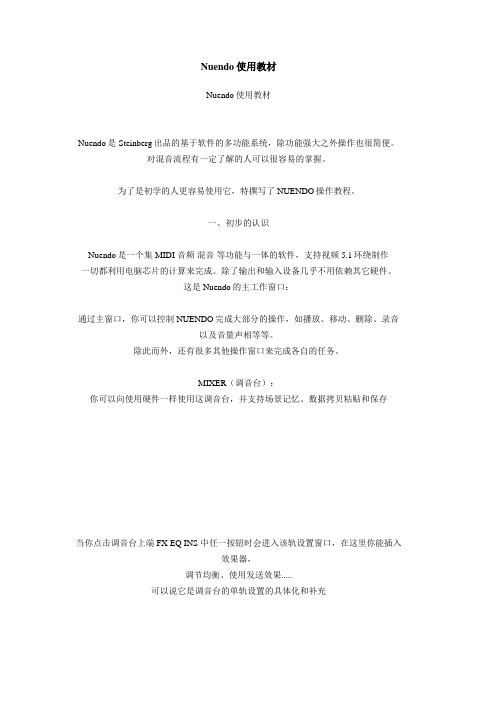
Nuendo使用教材Nuendo使用教材Nuendo是Steinberg出品的基于软件的多功能系统,除功能强大之外操作也很简便。
对混音流程有一定了解的人可以很容易的掌握。
为了是初学的人更容易使用它,特撰写了NUENDO操作教程。
一、初步的认识Nuendo是一个集MIDI 音频混音等功能与一体的软件,支持视频5.1环绕制作一切都利用电脑芯片的计算来完成。
除了输出和输入设备几乎不用依赖其它硬件。
这是Nuendo的主工作窗口:通过主窗口,你可以控制NUENDO完成大部分的操作,如播放、移动、删除、录音以及音量声相等等。
除此而外,还有很多其他操作窗口来完成各自的任务。
MIXER(调音台):你可以向使用硬件一样使用这调音台,并支持场景记忆、数据拷贝粘贴和保存当你点击调音台上端FX EQ INS 中任一按钮时会进入该轨设置窗口,在这里你能插入效果器,调节均衡、使用发送效果.....可以说它是调音台的单轨设置的具体化和补充POOL窗口:在这个窗口中显示了使用媒体素材的各种资料,如格式、采样比率、大小路径同时也可以加入、删除文件。
The Sample Editor(音频编辑窗):这是所有类似软件都具备的窗口,对某一音频文件进行处理的地方。
当你删除、淡化、效果等处理完后,所有操作都会记录下来,即使你存盘后再打开也可以还原。
(这还有看你的具体操作步骤而定,因为有些步骤是不可逆的)The Project Browser(项目浏览)通过列表的方式对每轨文件进行编辑。
其他还有很多窗口来帮助你完成所需的工作,以后会逐步详细介绍的。
Transport 控制播放、录音、标记点等下面是添加编辑主输出效果和发送效果的。
在使用之前必须对其进行设置,在第一次使用时NUENDO会对你的硬件自动侦测。
(此处暂忽略)打开DEVECES/DEVICES SETUP在此可以对硬件设备进行设置,9-PIN DEVICE可以连接外部控制器,如使用数字调音台控制NUENDO的相应参数,一般用户没有这样的设备,可以略过。
电脑音乐教程-Nuendo
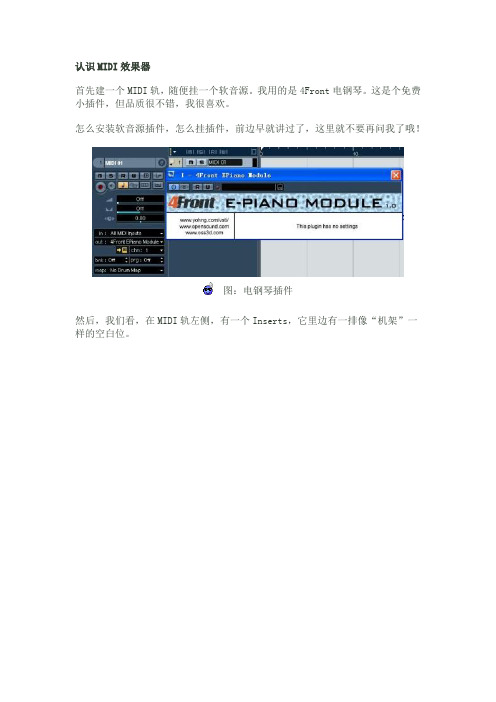
认识MIDI效果器首先建一个MIDI轨,随便挂一个软音源。
我用的是4Front电钢琴。
这是个免费小插件,但品质很不错,我很喜欢。
怎么安装软音源插件,怎么挂插件,前边早就讲过了,这里就不要再问我了哦!图:电钢琴插件然后,我们看,在MIDI轨左侧,有一个Inserts,它里边有一排像“机架”一样的空白位。
然后,我们在空格上点击鼠标左键,就可以看到各种各样的MIDI效果器。
图:Nuendo3自带的各种MIDI效果器我们选择第一个,Arpache5效果器。
瞧,看到它的模样了吧。
它是一个琶音效果器。
图:琶音效果器Arpache5它的里边有不少预置效果。
我们来选第一个。
图:选取一个预置效果好,现在你在MIDI键盘上弹一下和弦听听!哈哈哈,这下你就知道我开始的那段是怎么做出来的了吧!现在秘密可以公开了,其实,上边那段音乐是被MIDI效果器处理了的。
真实情况是怎么样的呢,哈哈,下边这段音乐,才是大觉的真实钢琴水平……点击听我真正弹的是什么大家听了可能会大笑不止了吧!哈。
可是当挂上这个Arpache5之后,乌鸦立刻变成凤凰!点击听听我给右手声部挂上Arpache5之后的效果。
再加上一轨鼓,就成了我们最先听到的那段音乐。
哈哈哈。
现在你知道MIDI效果器的重要了吧。
你可以试着听一听其他的预置选项都是什么效果。
可能你立刻会想到,这种东西很适合做吉他之类的东西,呵呵,能用的地方可太多了!只要开动脑筋,MIDI 效果器可以在很多地方帮你的忙呢!好了,下面我们就来说说关于MIDI效果器。
这也是我们在教程中第一次接触到“效果器”这个词。
其实我想大家对“效果器”这个词一定不陌生,尤其如果你是吉他手,那么你更是离不开效果器了。
但是,MIDI效果器和我们平常所说的效果器可不是一个概念。
我们知道,真正的“效果器”,像吉他手脚下的单块效果器诸如失真、合唱、哇音……等等,这都是真正的音频效果器,也就是说,声音信号进入效果器,效果器将这个音频信号处理之后再输出来,我们就听到了加了效果的声音。
Nuendo入门
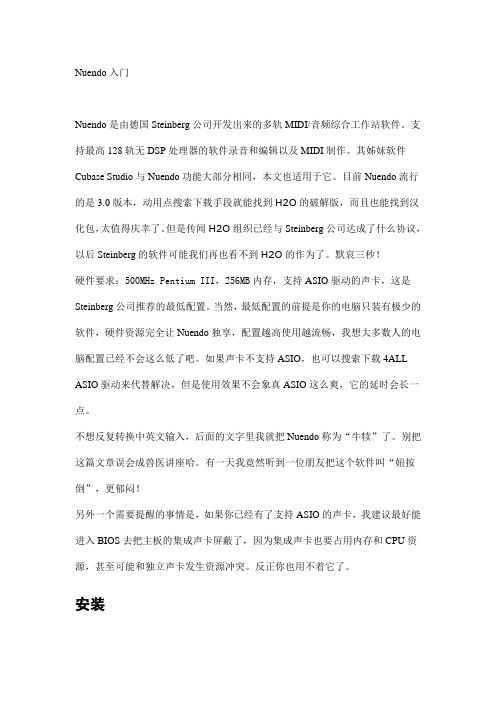
Nuendo入门Nuendo是由德国Steinberg公司开发出来的多轨MIDI/音频综合工作站软件。
支持最高128轨无DSP处理器的软件录音和编辑以及MIDI制作。
其姊妹软件Cubase Studio与Nuendo功能大部分相同,本文也适用于它。
目前Nuendo流行的是3.0版本,动用点搜索下载手段就能找到H2O的破解版,而且也能找到汉化包,太值得庆幸了。
但是传闻H2O组织已经与Steinberg公司达成了什么协议,以后Steinberg的软件可能我们再也看不到H2O的作为了。
默哀三秒!硬件要求:500MHz Pentium III,256MB内存,支持ASIO驱动的声卡,这是Steinberg公司推荐的最低配置。
当然,最低配置的前提是你的电脑只装有极少的软件,硬件资源完全让Nuendo独享,配置越高使用越流畅,我想大多数人的电脑配置已经不会这么低了吧。
如果声卡不支持ASIO,也可以搜索下载4ALL ASIO驱动来代替解决,但是使用效果不会象真ASIO这么爽,它的延时会长一点。
不想反复转换中英文输入,后面的文字里我就把Nuendo称为“牛犊”了。
别把这篇文章误会成兽医讲座哈。
有一天我竟然听到一位朋友把这个软件叫“妞按倒”,更郁闷!另外一个需要提醒的事情是,如果你已经有了支持ASIO的声卡,我建议最好能进入BIOS去把主板的集成声卡屏蔽了,因为集成声卡也要占用内存和CPU资源,甚至可能和独立声卡发生资源冲突。
反正你也用不着它了。
安装H2O破解的版本安装比较简单,双击安装文件以后会先进入一个USB狗安装的界面,因为正版软件是搭配了一个USB接口的的硬件防拷贝锁,没有了它,牛犊将不能启动。
所以H2O制作了个软件USB狗,植入操作系统,使牛犊总能正常启动。
安装完后会要求重新启动系统,重新启动以后你会发现任务栏的右侧多了个暗蓝色的名叫tooltip的小图标,在你放弃使用牛犊前不要对它乱动手脚,因为它是可以被“kill”的。
音频编辑软件NUENDO教程
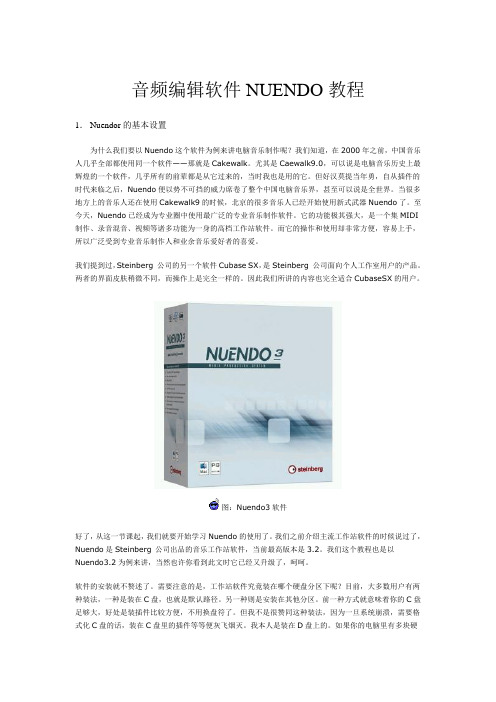
音频编辑软件NUENDO教程1.Nuendor的基本设置为什么我们要以Nuendo这个软件为例来讲电脑音乐制作呢?我们知道,在2000年之前,中国音乐人几乎全部都使用同一个软件——那就是Cakewalk。
尤其是Caewalk9.0,可以说是电脑音乐历史上最辉煌的一个软件,几乎所有的前辈都是从它过来的,当时我也是用的它。
但好汉莫提当年勇,自从插件的时代来临之后,Nuendo便以势不可挡的威力席卷了整个中国电脑音乐界,甚至可以说是全世界。
当很多地方上的音乐人还在使用Cakewalk9的时候,北京的很多音乐人已经开始使用新式武器Nuendo了。
至今天,Nuendo已经成为专业圈中使用最广泛的专业音乐制作软件。
它的功能极其强大,是一个集MIDI 制作、录音混音、视频等诸多功能为一身的高档工作站软件。
而它的操作和使用却非常方便,容易上手,所以广泛受到专业音乐制作人和业余音乐爱好者的喜爱。
我们提到过,Steinberg 公司的另一个软件Cubase SX,是Steinberg 公司面向个人工作室用户的产品。
两者的界面皮肤稍微不同,而操作上是完全一样的。
因此我们所讲的内容也完全适合CubaseSX的用户。
图:Nuendo3软件好了,从这一节课起,我们就要开始学习Nuendo的使用了。
我们之前介绍主流工作站软件的时候说过了,Nuendo是Steinberg 公司出品的音乐工作站软件,当前最高版本是3.2。
我们这个教程也是以Nuendo3.2为例来讲,当然也许你看到此文时它已经又升级了,呵呵。
软件的安装就不赘述了。
需要注意的是,工作站软件究竟装在哪个硬盘分区下呢?目前,大多数用户有两种装法,一种是装在C盘,也就是默认路径。
另一种则是安装在其他分区。
前一种方式就意味着你的C盘足够大,好处是装插件比较方便,不用换盘符了。
但我不是很赞同这种装法,因为一旦系统崩溃,需要格式化C盘的话,装在C盘里的插件等等便灰飞烟灭。
我本人是装在D盘上的。
Vissim4.3学习笔记

Vissim4.3学习笔记1.仿真模型交通仿真器包括跟车模型车道变换模型2.操作界面基本操作默认快捷键Vissim COM接口Python程序语言3.显示设置View->opinion…->View->network Element->View->opinion->traffic->configuration->3D信号灯设置根据布局,可以设置一个或多个方向指示,:左转,直行,右转.例如:布局中至少包含一个左转信号灯时,左转才有效。
雾化效果4.仿真基础数据分布期望车速分布与自身期望车速不同的车辆越多,将会生成越多的车辆排队。
如果可能超车,只要车辆的期望车速高于当前的行驶车速,就会选择机会-对其他车辆不构成危险0进行超车。
Base data->distributions->desired speed重量分布HGV的重量定义为重量分布,它与功率分布共同作用,影响斜坡行驶车辆的驾驶行为。
功率-重量比的范围是7—30KW/t Base data->distributions->weight功率分布它与重量分布共同作用,影响斜坡行驶车辆的驾驶行为。
Basedata->distributions->power颜色分布只用于图形显示,对仿真结果没影响。
3D模型的分布3D模型的分布可定义:一个车辆类型中不同的车辆尺寸一个行人类型中不同的行人尺寸该分布是图形显示的基础,而且将对仿真结果产生影响(如:车辆/行人的长度和宽度)Base data->distributions->vehicle modle停车时间分布(停车及停车场)Vissim将把停车时间分布用于以下情况:>停车场的标准时间,对应停车场类型的路径决策需要定义一个每个时间间隔的停车场>停车标志处和收费站公交站点.该分布有两种类型:正态分布:由平均值和标准差定义停车时间。
- 1、下载文档前请自行甄别文档内容的完整性,平台不提供额外的编辑、内容补充、找答案等附加服务。
- 2、"仅部分预览"的文档,不可在线预览部分如存在完整性等问题,可反馈申请退款(可完整预览的文档不适用该条件!)。
- 3、如文档侵犯您的权益,请联系客服反馈,我们会尽快为您处理(人工客服工作时间:9:00-18:30)。
Nuendo 4.3将目光放在提升系统稳定性和解决bug上,但并无重大新功能,主要解决了导入、环绕声和一些对session工程常用的操作的bug。
产品经理Timo Wildenhain说:“这次升级也提供了Nuendo用户期待的SyncStation功能。
作为跨多个平台的战略,Nuendo 4.3也将可以打开Cubase 5创建的工程文件。
”不过从Nuendo 4.3的说明书来看,还是有一些新功能的,包括:VST SoundASIO设备即插即用支持自动建立VST Connections改进监听增加MediaBay的Key Command对新控制器Remote Device的支持可设置节拍器来播放VSTi的声音控制视频同步的SyncStation可打开Cubase 5的工程暂停自动跟随播放指针改进同步功能导入OMF文件的改进增加多个控制MediaBay的快捷键增加“在停止时发送MIDI时钟”功能,使Nuendo即使没有播放也可以发送MIDI时钟信号出去可直接在调音台里控制监听的音量和声像与Steinberg的声卡MR816 CSX和MR816 X高度整合,集成了I/O设置、监听和可以作为VST插件的DSP效果器与Steinberg的控台CC121高度整合,鼠标停留在任何一个软件旋钮上,转动CC121上的AI旋钮就可直接控制与YAMAHA的MOTIF-RACK XS和MOTIF XS6/7/8高度整合,包括VST 3插件的音色编辑器,可在Mediabay里选择MOTIF音色与YAMAHA的KX25/KX49/KX61/KX8键盘高度整合,包括可直接控制Track Quick Controls旋钮VST Sound:可使第三方VST插件支持用SoundFrame来管理音色和效果预置参数,包括在MediaBay里管理到任何VST或硬件音源的预置参数,通过为每个预置参数添加Tag标签方便快速搜索到你需要的可读取、播放、编辑Sequel 1.0的工程文件可读取Sequel的Content Set音色包新的automation控制系统:每个轨可以有自己独立的淡出曲线多功能预听模式帮助你找到最合适的automation形式纯洁模式:只让你需要做automation的地方有automation曲线,其它部分保持无automation状态(而非以前一个默认的automation直线形式)touch、auto latch、crossover三种新的automation形式填充模式:设置某个时间范围,自动填充好你希望的automation曲线Touch Collect Assistant:将多个automation曲线进行编组,修改一个,其它的也跟着变更多预置好的automation:比如EQ、pan、发送量等等参数MediaBay:它可以帮助你组织所有VSTi虚拟乐器插件和所有外部真实的硬件音源,似乎是老的Pool的强化版,你可以看到选中的波形并试听专业后期制作编辑:增加cut头部、cut尾部等新的编辑形式38个新的VST3效果器:把以前的那些效果器升级到VST3格式,并全部可用side-chianing(侧链)更自由的音频通路:可以在编组轨之间任意发送音频信号了,支持编组到FX返回和FX返回到编组的音频信号发送。
也就是说声音不仅可以通过发送通道发送出去,也可以通过输出端口直接将推子后的声音发送给编组或是FX返回Summing Objects:直接将总线、FX返回、编组发送给音频轨,使你瞬间实时重新录制下一个新的音轨。
Nuendo 4会自动将可能引起feedback 的通路掐掉每个音轨的效果器可通过拖拽来重新分配加载位置Quick Track Control(快速音轨控制):这是左边的侧边栏(Track Inspector)的一个新的窗口,你可以自己定义8个常用的参数在这里显示,随时做控制,而不必打开整个控制窗口。
调音台、VST效果器、VSTi乐器等参数都可以在这里显示出来Track Presets:定义好的整个音轨的参数,包括压缩、EQ、加载的效果器和乐器等等,使你可以在建立音轨时一次性将这些东西都加载进来通道条的EQ做了升级支持Intel-Mac和64位Vista重新设计了Sample编辑器:左侧加入了侧边栏(Track Inspector),可快速编辑一些参数更强大的Logical Editor乐器音轨:VSTi不必再通过MIDI轨加载,而是有独立的乐器音轨了MPEX3算法:新的时间伸缩算法,质量更好鼠标滚轮可控制音量推子支持Quick Time 7支持MP3环绕声编码支持Apple ReMote控制器的操作全局音轨变调此外,还提供了可调整的跨平台系统,让您轻松地将常用的插件与硬体做完美的整合。
Steinberg的技术有着强大的威力丶弹性和速度,将加速录音丶编辑丶声音设计的工作流程提升至更高的层次。
- 最新型的数位声音制作环境- 32bit清晰的声音运算功能,具有逼真的环绕立体声。
- 专用的工具丶选项及特性使工作流程更为迅速,更有效率。
- 新一代 VST3 环绕立体音效完整的效果插件。
- 可整合声音丶电脑硬体以及插件,包括 Steinberg 和 Yamaha 硬体的进阶整合。
- 进阶的 Automation 可让您全面控管工作环境。
- 强大的录音控制室功能可整合任何的监听配置。
- 可透过 LAN 或 WAN 而达到网路整合,让多人同时线上工作。
- 可与其它主要的声音或影像编辑系统充份地交流并交换档案。
- 跨平台系统:适用於 Windows 及 Mac 双平台。
Steinberg新推出4.3版的Nuendo,除了有Yamaha KS丶Yamaha XS 系列丶Steinberg MR816 CSX/X Advanced Integration DSP Studio丶以及CC121 Advanced Integration Controller 的强力支援,也包括功能上的强化及改良。
自由选择录音介面无论您希望使用何种录音介面,Nuendo 都可以让使用者自由选择符合自己对於品质丶功能及价格需求的硬体设备。
支援档案格式Nuendo 可对所有业界标准的声音档案格式进行录音,并且让使用者汇入及汇出其他格式。
比起其他只能用在独家或少数标准格式的系统,Nuendo 有着更大的弹性。
多媒体管理Nuendo 4包括了一个快速有力的声音素材资料库系统,可管理所有的声音档案及效果。
声音编辑不但能完美的执行所有工作,其强项更在於声音及后制功能,可帮助使用者快速的处理听觉素材,且有效的制作出令人印象深刻的声音设计。
在这方面,软体提供了一套丰富的处理工具-全功能的Sample编辑器丶过程纪录丶音量编辑,还有其他许多有用的功能。
格式转换在与其他录音或影像工作站交流方面,Nuendo拥有绝佳的弹性,除可支援标准的转换格式,还可紧密的使用於各种工作流程及工作环境。
Nuendo 混音器Nuendo 混音器具备录音室大型混音器的所有功能,包括多声道声音讯号处理及强大的控制室功能。
Automation透过由Euphonix和WK Audio等制造商特别为Nuendo发展的控制系统,Nuendo 4绝佳的远端遥控能力可以充分控制Nuendo重要的功能。
同时,Nuendo 也可透过 MIDI Protocol 支援其他厂商的控制。
远端遥控透过由Euphonix和WK Audio等制造商特别为Nuendo发展的控制系统,Nuendo 4绝佳的远端遥控能力可以充分控制Nuendo重要的功能。
同时,Nuendo 也可透过 MIDI Protocol 支援其他厂商的控制。
效果插件Nuendo 4 具有整组的高品质 VST3 插件,如果您有需要,也可自行加装更多的****插件。
整合外部硬体Nuendo 4为使用者的录音室整合硬体提供了创新的选择。
它甚至可以让使用者将外部的效果装置和乐器转为插件使用。
高效能的工作流程Nuendo 4 提供自由设定的预设功能,让您可自行配置视窗介面丶选单结构与自订指令,符合您惯用的工作型态及模式。
影像Nuendo 4具备一个非常有弹性的整合式影像引擎(Video Engine),它的特点是有影像小轨道(Video Thumbnail Track)及影像视窗制作影像的音轨。
另外,它也可以输出影像到外部的影像监视器,并且透过 Sony 9-Pin 来控制外部的录放装置。
同步及机械控制透过SMPTE时间代码,Nuendo 支援业界标准同步格式,可与外部的声音或录影设备同步锁定,并且可设为Master或Slave。
网路整合无需负担额外费用,Nuendo紧密的结合了所有的LAN或WAN,它独特的网路合作能力可承载大量的存取权利管理系统,让多位使用者在网路上一起工作,每位使用者都可在网上使用及修改,同时收到其他合作者最新的专案信息。
控制室Nuendo混音器的独特控制室系统提供了四个独立的录音配置丶可供选择的监听设定丶六个外部输入丶独立的耳机输出及许多其他特点。
MIDI 功能Nuendo提供了整合的MIDI功能来控制外部的效果器或连结其他MIDI 硬体。
其他的MIDI功能包括了MIDI编辑器(Editor)及实用的MIDI 装备配置结构。
环绕立体声Nuendo里的信号路径是为了多声道所做的安排,它可以完全支援所有标准的环绕立体声格式,无论单音立体声丶LCRS,5.1或其他格式都可以应付,并且可以互相转换。
有了这项功能,处理多声道音轨是再轻松不过的事了!超酷的中英文同时显示汉化。
